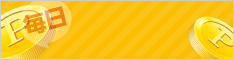コピー・ペースト・カット・全選択・元に戻す
mac
コピー:command ⌘ + C
ペースト:command ⌘ + V
カット:command ⌘ + X
全選択:command ⌘ + A
元に戻す:command ⌘ + Z
Windows
コピー:Ctrl + C
ペースト:Ctrl + V
カット:Ctrl + X
全選択:Ctrl + A
元に戻す:Ctrl + Z
切り替え
mac
ウインドウの切り替え:command ⌘ + tab
最前面の App のウインドウを、最近使った順番で次にあたるウインドウに切り替えます。
Appの切り替え:shift + command ⌘ + チルダ (~)
開いている App のうち、最近使った順番で次にあたる App に切り替えます。
Windows
プログラム切り替え:Alt + Tab
タスク バー ボタン切り替え:Windowsキー + Tab
隠す・しまう・デスクトップ表示
mac
隠す:command ⌘ + H
すべて隠す:command ⌘ + option + H
しまう:command ⌘ + M
すべてしまう:command ⌘ + option + M
Windows
ウィンドウをすべて最小化:Windowsキー + M
ウィンドウをすべて最小化してデスクトップを表示:Windowsキー + D
スクリーンショット
mac
画面全体:command ⌘ + shift + 3
画面の一部:command ⌘ + shift + 4
Mac でスクリーンショットを撮る方法
https://support.apple.com/ja-jp/HT201361
Windows
デスクトップ:Print Screen
アクティブ ウィンドウ:Alt + Print Screen
検索
mac
command ⌘ + F
Windows
Ctrl + F
名前を変更する
mac
ファイルやフォルダを選択した状態でEnter
Windows
ファイルやフォルダを選択した状態でF2
保存・プリント・印刷
mac
保存:command ⌘ + S
プリント・印刷:command ⌘ + P
Windows
保存:Ctrl + S
プリント・印刷:Ctrl + P
終了・強制終了・再起動
mac
閉じる:command ⌘ + W
終了:command ⌘ + Q
強制終了:option + command + esc
強制再起動:control + command ⌘ + 電源ボタン
Windows
閉じる:Ctrl + W
終了:Ctrl + Q
強制終了:Ctrl + Alt + Delete → タスクマネージャー
強制再起動:Ctrl + Alt + Delete x 2回
Apple/MS(Microsoft) のショートカット情報
mac
Mac のキーボードショートカット – Apple サポート
https://support.apple.com/ja-jp/HT201236
Windows 用キーボード ショートカット – Microsoft Support
https://support.microsoft.com/ja-jp/kb/126449